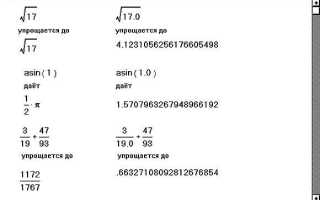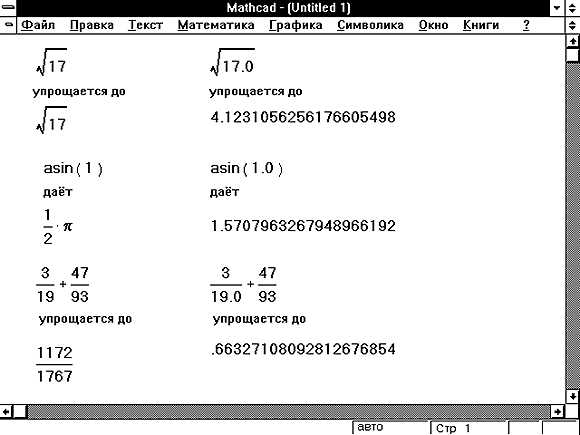
Mathcad позволяет выполнять символьные и численные вычисления, вводить формулы в привычной математической нотации и сразу видеть результат. Это отличает его от большинства программ, где ввод осуществляется в строковом виде. Например, выражение x^2 + 2x + 1 в Mathcad выглядит так же, как на бумаге, а не как x^2 + 2*x + 1.
Для ввода формулы достаточно поставить курсор в любом месте рабочего листа и начать печатать. Mathcad автоматически распознаёт тип вводимых данных – числа, переменные, операторы. Чтобы задать переменную, используют символ двоеточия :. Например, a := 5 означает присвоение значения. Для вызова операторов и специальных символов применяются клавиши и сочетания: [Ctrl] + [Shift] + K открывает палитру символов, [Ctrl] + / – дробь, ^ – степень.
Расчёты выполняются автоматически после завершения ввода, если формула правильно оформлена. Для численного результата используется знак равенства =. Например, после строки a := 10 можно ввести a^2 =, и Mathcad выведет 100. Если требуется получить символьное выражение, используют команду symbolic equal, вызываемую сочетанием [Ctrl] + [.].
Работа с единицами измерения встроена по умолчанию. Если задать v := 10 m/s, а затем умножить на t := 5 s, результатом выражения v * t = будет 50 m. Mathcad сам следит за размерностями и сообщает об ошибках при несовместимости единиц. Это особенно полезно в инженерных расчётах, где важна точность единиц на каждом этапе.
Для многократных вычислений применяются векторы, матрицы и диапазоны. Пример: i := 0..10, f(i) := i^2. Mathcad отобразит таблицу значений от 0 до 100. Все вычисления обновляются при изменении исходных данных без необходимости повторного запуска кода, как в обычных языках программирования.
Как вводить математические выражения с клавиатуры и панели инструментов

Для ввода математических выражений в Mathcad можно использовать клавиатуру и панель инструментов. Клавиатурный ввод позволяет быстрее создавать формулы, особенно при знании сочетаний клавиш.
С клавиатуры:
Функции и операторы вводятся напрямую: +, —, *, /, =, ^ – стандартные арифметические операции. Для корня используйте \, а затем введите sqrt и нажмите Tab. Для интегралов – int и Tab, для суммы – sum и Tab. Дифференцирование – diff, также с последующим нажатием Tab.
Индексы и степени задаются с помощью клавиш: [ – нижний индекс, ^ – верхний. После ввода переменной и оператора используйте стрелки для перехода между позициями выражения.
С панели инструментов:
Панель включает готовые шаблоны: дроби, интегралы, суммы, логарифмы, матрицы. Выберите нужный элемент – шаблон вставляется в рабочую область. Далее вводите значения в выделенные поля.
Чтобы вставить функцию из панели, щёлкните по значку, например, sin, cos или log, – поле ввода автоматически добавляется в рабочее окно. Некоторые функции содержат параметры – перемещайтесь по ним клавишей Tab.
Для ввода матриц используйте кнопку Matrix на панели. Укажите число строк и столбцов – Mathcad создаст заготовку с ячейками для ввода.
Рекомендуется комбинировать методы: базовые элементы – с клавиатуры, сложные конструкции – через панель. Это повышает скорость и снижает вероятность ошибок.
Настройка переменных и их использование в расчетах
В Mathcad переменные задаются непосредственно в рабочем листе. Для присваивания значения используется символ двоеточия. Например, L := 2.5 определяет переменную L со значением 2.5. Mathcad различает строчные и прописные буквы, поэтому a и A – разные переменные.
Числовые переменные могут быть использованы в любых арифметических выражениях. Например, если задано F := 120 и A := 30, можно ввести Fx := F * cos(A). Mathcad автоматически подставит значения и выполнит расчет.
Для углов по умолчанию используется радианная мера. Чтобы работать в градусах, необходимо задать A := 30° или использовать встроенную функцию deg. Изменение единиц измерения в переменной влияет на все последующие вычисления с её участием.
Можно создавать векторные и матричные переменные. Например, V := [1, 2, 3] определяет вектор. Индексация в Mathcad начинается с нуля, если не задано иное. Чтобы изменить начальный индекс, нужно ввести ORIGIN := 1.
Для промежуточных расчетов удобно использовать локальные переменные внутри функции. Например:
f(x) :=
y := x^2 + 1
y / 2Это позволяет структурировать вычисления и избегать глобальных конфликтов имен.
Mathcad поддерживает переопределение переменных, но отображает предупреждение. Чтобы избежать ошибок, рекомендуется использовать осмысленные имена и избегать повторных присваиваний без необходимости.
Работа с единицами измерения в формулах

Mathcad автоматически отслеживает единицы измерения во всех выражениях. При вводе переменных с размерностями, программа выполняет проверку совместимости и преобразование в ходе вычислений. Это позволяет избегать ошибок, связанных с несогласованными единицами.
Чтобы задать значение с размерностью, необходимо указать число, затем поставить пробел и ввести обозначение единицы, например: v := 10 m/s. Mathcad интерпретирует это как скорость и сохранит соответствующую размерность.
Встроенная библиотека содержит международные и производные единицы: Н (ньютон), Па (паскаль), Дж (джоуль), Ом, В, К, а также единицы времени, длины, массы, температуры и т.д. Вводить их можно как в сокращённой, так и в полной форме: kg или килограмм.
Для изменения системы единиц результата используется панель единиц в нижней части окна. После вычисления выражения можно выбрать отображение, например, в СИ или в технической системе. Mathcad выполнит пересчёт автоматически, не затрагивая исходные данные.
Если в формуле участвуют переменные с разными размерностями, Mathcad выдаст ошибку размерностной несогласованности. Например, попытка сложить метры и секунды приведёт к отказу выполнения операции. Это правило распространяется на все арифметические действия, включая возведение в степень, деление и функции.
При работе с пользовательскими функциями необходимо явно учитывать размерности аргументов. Если функция предполагает безразмерный ввод, следует использовать оператор Unitless внутри определения функции для явного указания отсутствия размерности.
Рекомендуется избегать лишнего ручного преобразования единиц до ввода в формулы. Mathcad корректно справляется с пересчётом и контролем, если все данные заданы с учётом их физического смысла.
Ввод многострочных формул и систем уравнений
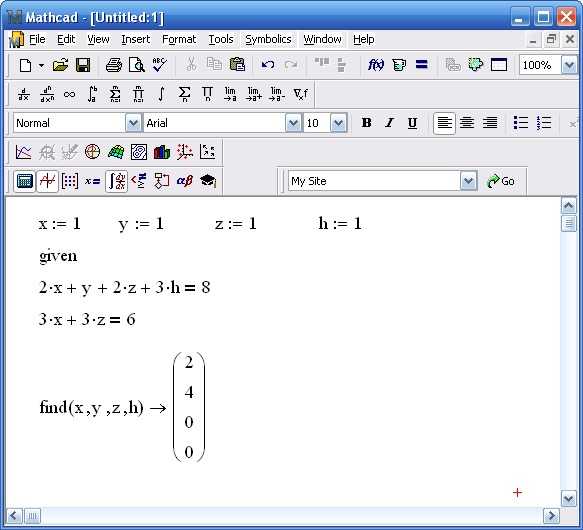
Для ввода многострочной формулы в Mathcad нажмите Shift + Enter. Это позволяет переносить выражение на новую строку без разрыва вычислений. Например, при длинных выражениях удобно записывать каждое слагаемое или компонент на отдельной строке для повышения читаемости.
Системы уравнений вводятся в виде блоков, где каждое уравнение располагается на новой строке. Используется оператор := для задания локальной функции или переменной, и = для обозначения математического равенства.
- Для задания системы в символьном виде: запишите уравнения друг под другом, затем примените команду solve из панели символьных операций или используйте оператор
solve(…). - Для численного решения: используйте блок Given, где уравнения указываются построчно, а решение выполняется функцией Find(…).
- Имена переменных чувствительны к регистру и должны быть заданы заранее, если они участвуют в численном решении.
Пример численного решения:
Given x + y = 10 x - y = 2 Find(x, y)
В многострочных формулах поддерживаются индексы, производные, интегралы и вложенные функции. Для корректной обработки таких выражений Mathcad требует строгого соблюдения порядка ввода и синтаксиса. Используйте клавишу Tab для перехода между аргументами функции и числителем/знаменателем дробей.
Нельзя вставлять текст или комментарии внутрь многострочной формулы – используйте текстовые блоки рядом. Для повышения наглядности рекомендуется выравнивать выражения по знаку равенства вручную, используя пробелы или управляющие клавиши.
Использование встроенных математических функций
Mathcad поддерживает обширный набор встроенных функций, охватывающих арифметику, алгебру, тригонометрию, статистику, линейную алгебру и анализ. Для их вызова используется имя функции с аргументами в круглых скобках. Аргументы могут быть скалярами, векторами, матрицами или выражениями.
Функции чувствительны к регистру. sin(x) и Sin(x) воспринимаются как разные объекты. Пример корректного использования: sin(π/4) ≈ 0.707.
Для дифференцирования используется derivative(f(x), x) или запись с апострофом: f'(x). Интегрирование осуществляется через ∫ f(x) dx с указанием пределов или без них, в зависимости от задачи.
Линейная алгебра реализуется через функции inv(A) – обратная матрица, det(A) – определитель, eigenvals(A) – собственные значения. Для умножения матриц используется оператор *, а не стандартное умножение поэлементно.
В статистике доступны mean(v), stdev(v), median(v). При работе с массивами Mathcad автоматически применяет функцию поэлементно, если только не используется точечный оператор: f·(v).
Функции можно использовать в определениях: f(x) := sin(x) + ln(x). После этого выражение f(2) возвращает численное значение. Для символьного анализа добавляется оператор Ctrl + ., который запускает символьное преобразование выражения.
Для вычислений с комплексными числами доступны Re(z), Im(z), abs(z), arg(z). Убедитесь, что формат документа допускает использование комплексных чисел: Calculation > Settings > Use Complex.
Функции могут быть вложенными без ограничения по глубине: exp(sqrt(abs(sin(x^2)))). Это упрощает построение сложных выражений без ручного разбиения на шаги.
Ошибки возникают при несоответствии типов: ln(matrix) приведёт к сбою, если матрица содержит отрицательные элементы. Следует контролировать допустимость аргументов перед подстановкой.
Автоматическое обновление результатов при изменении данных
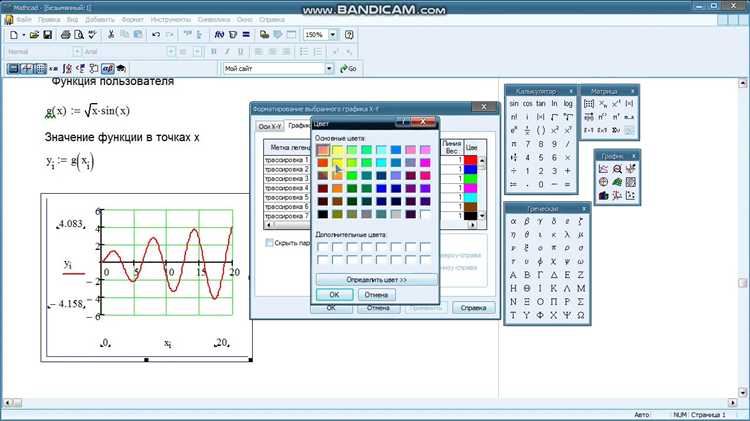
Mathcad выполняет перерасчет формул сразу после внесения изменений в исходные значения. Это достигается благодаря динамической зависимости вычислений от исходных переменных. Любое обновление параметров мгновенно отражается на результатах без необходимости вручную запускать пересчет.
Для обеспечения корректной работы автоматического обновления важно соблюдать правила ввода данных и формул. Все переменные должны быть определены до использования в вычислениях. Если формула содержит циклы или условные операторы, следует проверять, чтобы условия не блокировали пересчет.
При работе с большими массивами данных можно оптимизировать производительность, разделяя вычисления на блоки. Используйте локальные переменные и функции, чтобы минимизировать количество пересчитываемых элементов при изменении одной переменной.
В Mathcad доступна опция «Фоновый пересчет», которая управляет частотой обновления. Для ускорения работы при сложных расчетах можно временно отключить автоматическое обновление, активировав пересчет вручную после внесения всех изменений.
При импорте данных из внешних источников через OLE или другие методы рекомендуется проверить правильность привязки переменных, чтобы избежать ошибок при автоматическом пересчете. Несоответствия типов данных или форматов приводят к некорректному обновлению результатов.
Контроль версий и использование точных числовых форматов (например, фиксированной точности) влияет на стабильность автоматического пересчета. При необходимости фиксируйте результаты с помощью функции округления или форматирования, чтобы избежать накопления ошибок при повторных вычислениях.
Вопрос-ответ:
Как в Mathcad правильно вводить формулы с несколькими переменными?
Для ввода формулы с несколькими переменными в Mathcad нужно последовательно вводить каждую переменную с присваиванием значений, а затем прописывать саму формулу, используя имена этих переменных. При этом важно соблюдать синтаксис программы: знак равенства используется для присваивания, а операторы должны быть записаны без пропусков между переменными и знаками. Также Mathcad позволяет использовать скобки для задания порядка операций.
Можно ли в Mathcad выполнять вычисления с функциями и как их правильно вводить?
В Mathcad функции вводятся аналогично математическим выражениям: например, для обозначения функции синуса нужно написать sin(x), где x — аргумент функции. Для вычисления функции с конкретным значением аргумента достаточно задать это значение, и Mathcad автоматически выполнит расчет. Если требуется определить свою функцию, можно использовать оператор :=, например f(x) := x^2 + 3x, после чего f(2) вычислит значение функции при x=2.
Как проверить правильность введённой формулы и получить результат вычисления в Mathcad?
Чтобы проверить корректность формулы, нужно убедиться, что все переменные объявлены и имеют значения, а сама запись соответствует синтаксису Mathcad. Если в формуле допущена ошибка, программа обычно выделит её красным цветом или покажет предупреждение. Результат вычисления появляется автоматически после ввода формулы, если заданы все необходимые параметры. При этом можно изменять значения переменных и наблюдать, как меняется итоговый ответ.
Как в Mathcad использовать формулы для построения графиков?
После создания формулы с зависимой переменной можно выделить её и вставить в графический блок, указав диапазон значений независимой переменной. Mathcad построит график на основе вычисляемых значений формулы по заданному диапазону. При изменении формулы или параметров график обновится автоматически, что удобно для анализа поведения функций.
Можно ли в Mathcad использовать единицы измерения в формулах и как это влияет на вычисления?
Mathcad поддерживает работу с единицами измерения, которые можно присвоить переменным. При вводе формулы с единицами программа самостоятельно проводит преобразования и проверяет совместимость размерностей. Это помогает избежать ошибок при расчетах, связанных с несовпадением единиц, и облегчает работу с физическими величинами.